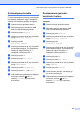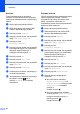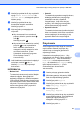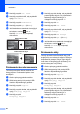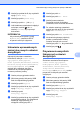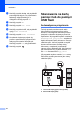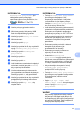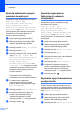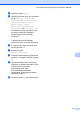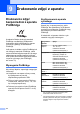Advanced User's Guide
Table Of Contents
- Rozszerzony Podręcznik Użytkownika MFC‑J6520DW MFC‑J6720DW
- Podręczniki użytkownika i gdzie można je znaleźć?
- Spis Treści
- 1 Konfiguracja ogólna
- 2 Funkcje zabezpieczeń
- Secure Function Lock 2.0 (Blokada funkcji 2.0)
- Ograniczenie wybierania
- 3 Wysyłanie faksu
- Dodatkowe opcje wysyłania
- Dodatkowe operacje wysyłania
- Ręczne wysyłanie faksów
- Wysyłanie faksu po zakończeniu rozmowy
- Podwójny dostęp (tylko tryb monochromatyczny)
- Rozsyłanie (tylko tryb monochromatyczny)
- Transmisja w czasie rzeczywistym
- Tryb zagraniczny
- Faksowanie opóźnione (tylko tryb monochromatyczny)
- Opóźniona transmisja wsadowa (tylko tryb monochromatyczny)
- Sprawdzanie i anulowanie zadań oczekujących
- Polling
- 4 Odbiór faksu
- 5 Wybieranie i zapisywanie numerów
- 6 Drukowanie raportów
- 7 Tworzenie kopii
- Opcje kopiowania
- Kończenie kopiowania
- Zwiększanie prędkości i jakości kopiowania
- Powiększanie lub zmniejszanie kopii
- Wykonywanie plakatu lub N kopii na 1 arkuszu (układ strony)
- Kopiowanie ID 2 na 1 (układ strony)
- Sortowanie kopii
- Regulacja gęstości
- Tryb oszczędzania atramentu
- Kopiowanie na cienkim papierze
- Automatyczne prostowanie
- Kopiowanie książki
- Kopiowanie znaku wodnego
- Usunięcie koloru tła
- Kopiowanie dwustronne
- Ustawianie wprowadzonych zmian jako nowych ustawień domyślnych
- Przywracanie wszystkich fabrycznych ustawień domyślnych
- Zapisanie opcji kopiowania w postaci skrótu
- Skróty kopii A3
- Opcje kopiowania
- 8 Drukowanie zdjęć z karty pamięci lub pamięci USB flash
- Operacje w programie PhotoCapture Center™
- Drukowanie obrazów
- Ustawienia drukowania programu PhotoCapture Center™
- Skanowanie na kartę pamięci lub do pamięci USB flash
- 9 Drukowanie zdjęć z aparatu
- A Rutynowa konserwacja
- B Słownik
- Indeks
- brother POL
Drukowanie zdjęć z karty pamięci lub pamięci USB flash
67
8
l Naciśnij przycisk a lub b, aby wyświetlić
opcję Balans bieli, Ostrość lub
Gęstość koloru, a następnie wybierz
żądaną opcję.
m Naciśnij przycisk d lub c, aby
dostosować stopień ustawienia.
Naciśnij przycisk OK.
n Wykonaj jedną z następujących
czynności:
Aby dostosować inne ustawienie
poprawy kolorów, powtórz kroki l
oraz m.
Naciśnij przycisk
.
Aby zmienić inne ustawienia, naciśnij
przycisk
w celu wyświetlenia
menu ustawień drukowania, a
następnie naciśnij ustawienie, które
ma zostać zmienione. (Patrz
Ustawienia drukowania programu
PhotoCapture Center™
uu strona 63).
o Jeśli dodatkowe ustawienia nie mają być
zmieniane, naciśnij
lub OK.
Naciśnij Uruchom, aby rozpocząć
drukowanie.
INFORMACJA
• Balans bieli
To ustawienie dostosowuje odcień białych
obszarów zdjęcia. Na wygląd bieli
wpływają oświetlenie, ustawienia aparatu
i inne czynniki. Białe obszary obrazu mogą
być nieznacznie różowe, żółte lub też mieć
inny kolor. Za pomocą tego ustawienia
można skorygować efekt i przywrócić
obszarom czystą biel.
•Ostrość
To ustawienie poprawia szczegóły obrazu,
działając podobnie do precyzyjnego
ustawiania ostrości w aparacie
fotograficznym. Jeśli obraz nie jest
wyraźny i nie widać jego szczegółów,
można dostosować jego ostrość.
•Gęstość kolorów
To ustawienie dostosowuje całkowitą ilość
koloru na obrazie. Ilość koloru na obrazie
można zwiększyć lub zmniejszyć, aby
poprawić
słab
e lub rozmyte zdjęcie.
Przycinanie
Jeśli fotografia jest zbyt długa lub szeroka,
część obrazu zostanie przycięta, aby
zmieścić się na dostępnej przestrzeni
wybranego układu.
Ustawieniem domyślnym jest Wł. Aby
wydrukować cały obraz, należy zmienić to
ustawienie na Wył. Jeśli dla ustawienia
Kadrowanie została wybrana wartość
Wył., dla ustawienia Bez brzegu należy
także wybrać wartość Wył. (Patrz
Drukowanie bez obramowania
uu strona 68).
a Otwórz pokrywę gniazda nośnika.
b Włóż kartę pamięci lub pamięć USB
flash do odpowiedniego gniazda.
c Naciśnij przycisk Zdjęcie.
d Naciśnij przycisk d lub c, aby wyświetlić
opcję Przejrzyj zdjęcia.
e Naciśnij przycisk
Przejrzyj zdjęcia.
f Naciśnij przycisk d lub c, aby wyświetlić
poszczególne zdjęcia. Po wyświetleniu
żądanego zdjęcia naciśnij je, a
następnie naciśnij przycisk OK.
g Naciśnij przycisk OK.